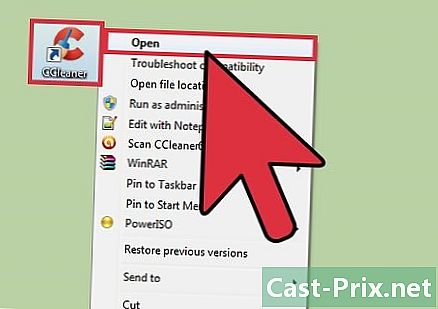Cum să rezolvi League of Legends
Autor:
Roger Morrison
Data Creației:
28 Septembrie 2021
Data Actualizării:
21 Iunie 2024

Conţinut
- etape
- Metoda 1 Reparați un joc care se prăbușește
- Metoda 2 Rezolvați problema ecranului negru
- Metoda 3 Reparați lansatorul
League of Legends este un joc foarte popular, conceput pentru a funcționa pe o gamă largă de hardware pentru computer. Mulțumită acestui fapt, o mare varietate de jucători pot juca, în schimb, problemele materiale pot cauza probleme cu jocul. Dacă jocul tău League of Legends se prăbușește des, știi că există mai mult de o modalitate de a rezolva această problemă, și anume de a actualizarea driverelor pentru repararea fișierelor de joc.
etape
Metoda 1 Reparați un joc care se prăbușește
-

Actualizați driverele pentru cardul dvs. grafic. Driverele pentru o placă grafică sunt programele care rulează cardul în cauză pe computer. Dacă driverele dvs. nu sunt la zi, este posibil ca acestea să fie motivul blocării jocului. Actualizarea șoferilor poate îmbunătăți performanța jocurilor dvs.- Dacă nu cunoașteți producătorul plăcii dvs. grafice, apăsați ⊞ Câștigă+R apoi, tastați dxdiag. Puteți găsi producătorul în fila Afișaj.
- Accesați direct site-ul web al producătorului pentru a detecta automat driverele necesare și a le descărca.
- NVIDIA
- AMD
- Intel
-
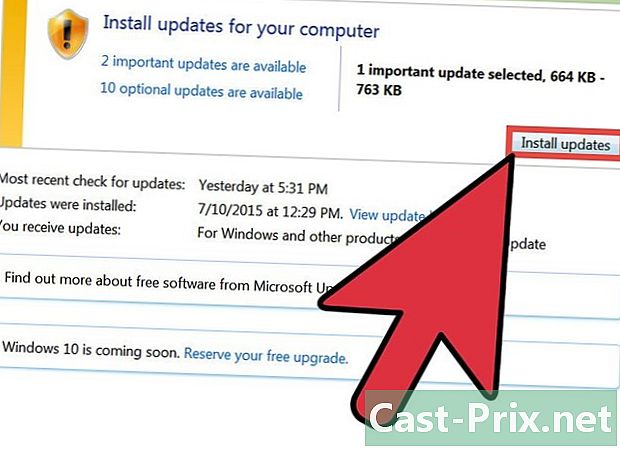
Instalați toate actualizările Windows. Actualizarea Windows poate rezolva unele probleme cu DirectX sau alte fișiere de sistem de operare. În orice caz, acest lucru permite un sistem mai fiabil și mai stabil, deci a avea acest obicei este un lucru bun.- Faceți clic aici pentru mai multe informații despre Windows Update.
-

Instalați Net Framework. Acest program este o bibliotecă de clase Microsoft pe care League of Legends le folosește. Instalarea versiunii 3.5 poate face League of Legends să funcționeze din nou. Chiar dacă aveți versiunea 4.0 instalată, este posibil să aveți nevoie de versiunea 3.5.- Faceți clic aici pentru a descărca versiunea 3.5 a. Net.
-
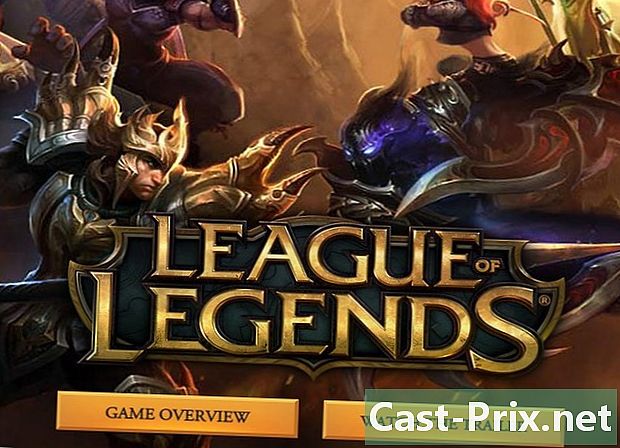
Utilizați instrumentul de reparație League of Legends pentru fișierele deteriorate. League of Legends are un instrument de reparare care va recrea fișierele jocului, care va rezolva problemele cu fișierele corupte.- Deschideți League of Legends Launcher.
- Faceți clic pe butonul de viteză pentru a deschide setările.
- Faceți clic pe butonul "Reparație". Procesul de reparație poate dura oriunde între 30 și 60 de minute.
-

Diminuează graficul jocului. Dacă ați crescut grafica la un nivel mult prea ridicat, aceasta poate provoca supraîncărcarea hardware și un accident al jocului. Încercați să minimizați setările pentru a vedea dacă jocul devine stabil. Dacă acesta este cazul, puteți începe să creșteți setările grafice una câte una până găsiți mijlocul dintre performanță și calitatea grafică.- Puteți accesa setările grafice în timp ce sunteți în joc, deschizând meniul Opțiuni și făcând clic pe butonul „Video”.
- Dacă nu aveți acces la setările grafice, deoarece jocul refuză să înceapă, puteți descărca un program conceput de fani, care vă va permite să reglați setările fără a fi nevoie să fiți în joc. Puteți descărca făcând clic aici .
-

Reinstalați Windows și League of Legends. Este posibil să existe un virus sau un malware care face ca jocul să se prăbușească. Uneori, cel mai bun mod de a rezolva acest tip de probleme este să faci curățenie și să pornești de la zero. Dacă datele dvs. importante sunt salvate, procesul poate fi finalizat în mai puțin de o oră.- Faceți clic aici pentru instrucțiuni despre instalarea Windows 7.
- Faceți clic aici pentru instrucțiuni despre instalarea Windows 8.
- Faceți clic aici pentru instrucțiuni despre instalarea Windows Vista.
Metoda 2 Rezolvați problema ecranului negru
-

Deschideți panoul de control al cardului dvs. grafic. Cea mai frecventă cauză a ecranului negru este configurația greșită a aplatizării plăcii grafice.- Puteți accesa panoul de control Nvidia și AMD făcând clic dreapta pe desktop.
-
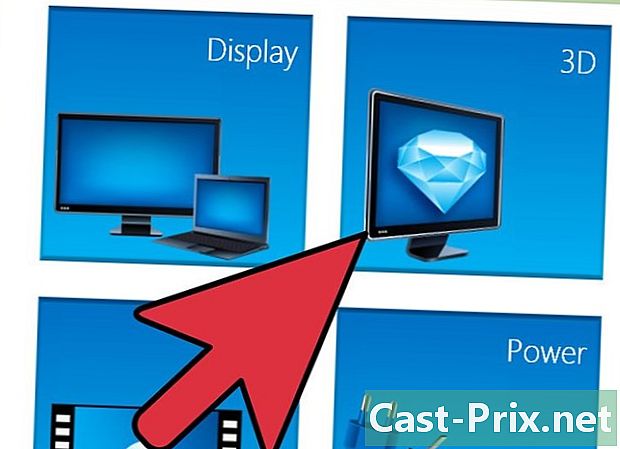
Remediați problema anti-aliasing pentru plăcile grafice Nvidia. Dacă aveți un card AMD sau ATI, treceți la pasul următor.- Faceți clic pe „Gestionați setările 3D”.
- Selectați fila Setări globale.
- Faceți clic pe meniul derulant de lângă Antialiasing și selectați „Off”.
-
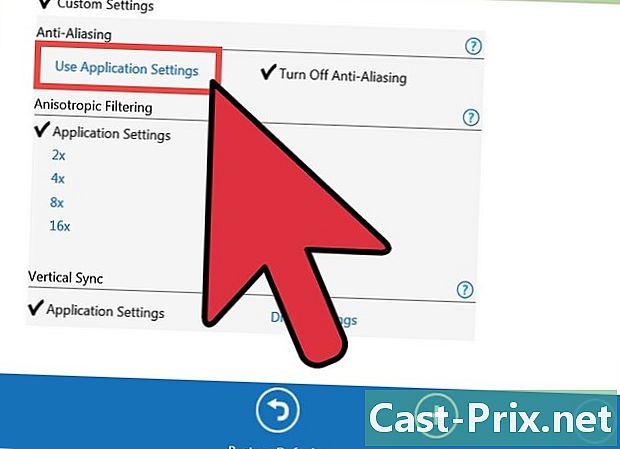
Setați antena pentru carduri AMD și ATI.- Faceți clic pe butonul „Advanced”.
- Extindeți meniul „3D” situat în fila „Grafic”.
- Selectați opțiunea „Antialiasing”.
- Bifează caseta „Utilizați setările aplicației”.
Metoda 3 Reparați lansatorul
-
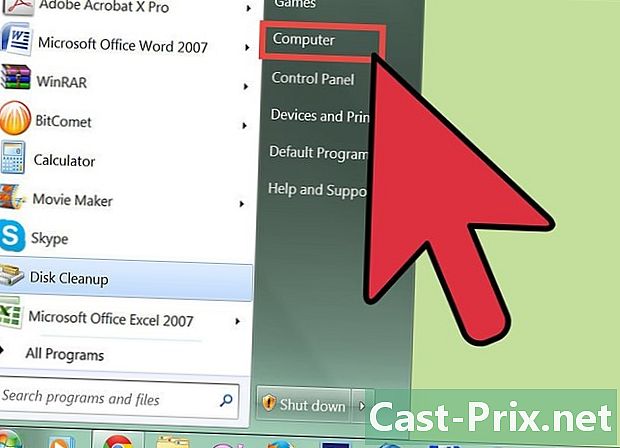
Deschideți Windows Explorer. Dacă lansatorul League of Legends nu pornește, puteți șterge fișierele de lansare, astfel încât atunci când rulați din nou lansatorul, acesta va fi descărcat automat. -
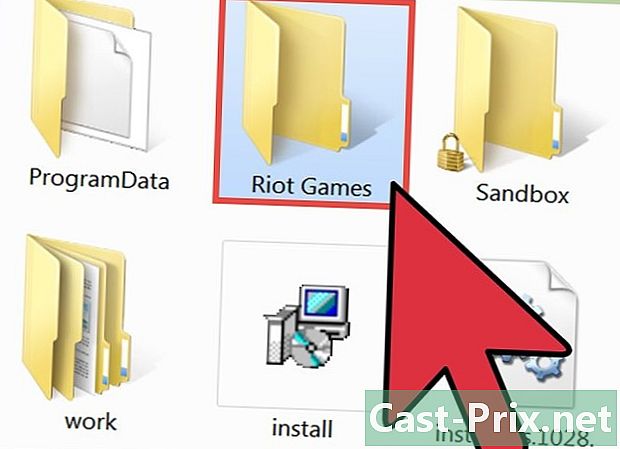
Ne vedem mai departe.C: Riot Games League of Legends RADS proiecte. - Ștergeți folderul.lol_launcher .

-
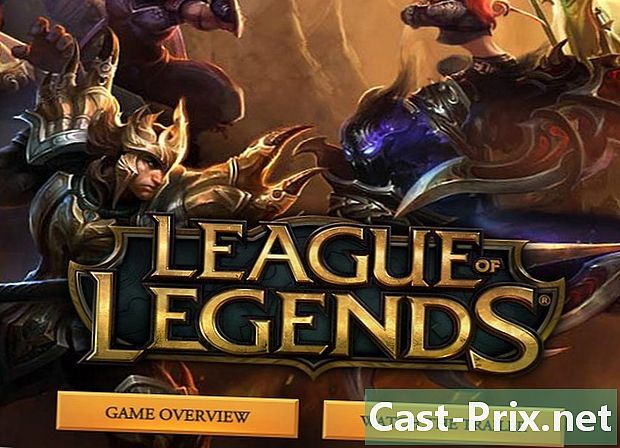
Deschide lansatorul ca de obicei. Va descărca fișierele necesare pentru lansarea jocului.